小编给大家分享一下使用CSS设计出一个表单页面的方法,相信大部分人都还不怎么了解,因此分享这篇文章给大家参考一下,希望大家阅读完这篇文章后大有收获,下面让我们一起去了解一下吧!
最近做项目总能遇到各种各样,千奇百怪的需求。用bootstrap等ui框架不能满足客户需求。只能开动自己脑筋,自己写一些样式。
如何调整input样式(包括placeholder字体样式)
/*placeholder字体颜色*/
::-webkit-input-placeholder { /* WebKit browsers */
text-align: center;
color:RGB(154,171,180);
}
:-moz-placeholder { /* Mozilla Firefox 4 to 18 */
text-align: center;
color:RGB(154,171,180);
}
::-moz-placeholder { /* Mozilla Firefox 19+ */
text-align: center;
color:RGB(154,171,180);opacity:1;
}
:-ms-input-placeholder { /* Internet Explorer 10+ */
text-align: center;
color:RGB(154,171,180) !important;
}修改表单项样式
select{
/*清除select的边框样式*/
border: none;
/*清除select聚焦时候的边框颜色*/
outline: none;
/*隐藏select的下拉图标*/
appearance: none;
/*通过padding-left的值让文字居中*/
padding-left: 50px;
-webkit-appearance: none;
-moz-appearance: none;
width: 370px;
line-height: 41px;
height: 41px;
border-radius: 20px;
border:1px solid rgba(185,198,203,.5);
box-shadow: 0 0 2px #ccc;
}同理,input、button等表单项都可以通过这些不常见的属性调整。
若想在表单项实现如下效果则可以:
使用伪类给select添加自己想用的图标
p:after{
content: "";
width: 14px;
height: 8px;
background: url(img/xiala.png) no-repeat center;
//通过定位将图标放在合适的位置
position: absolute;
right: 20px;
top: 45%;
//给自定义的图标实现点击下来功能
pointer-events: none;
}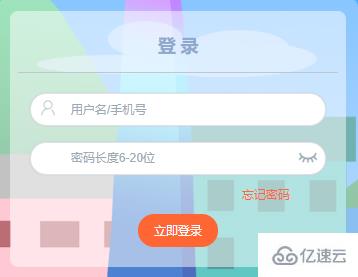
还有一个要点,要想使select实现类似placeholder效果,则可以设置selected disabled dispaly:none;
<option value="placeholder" disabled selected style="display:none">选择单位</option>
以上是使用CSS设计出一个表单页面的方法的所有内容,感谢各位的阅读!相信大家都有了一定的了解,希望分享的内容对大家有所帮助,如果还想学习更多知识,欢迎关注亿速云行业资讯频道!
免责声明:本站发布的内容(图片、视频和文字)以原创、转载和分享为主,文章观点不代表本网站立场,如果涉及侵权请联系站长邮箱:is@yisu.com进行举报,并提供相关证据,一经查实,将立刻删除涉嫌侵权内容。